Капля воды
1. Откройте ту картинку, куда вы хотите добавить одну или несколько капелек воды.

2. Создайте новый слой и с помощью инструмента "Овальное выделение"

сделайте выделение на месте, где будет капелька. Выделение не должно быть идеально круглым, чтобы результат был более реалистичным.

3. Теперь установите цвета по умолчанию (клавиша D).
4. Не снимая выделения, выберите в панели инструментов "Градиент" и линейный градиент на верхней панели.

Если у вас выставлен какой-либо другой градиент, то выберите черно-белый в выпавшем окне после клика по его иконке сверху.
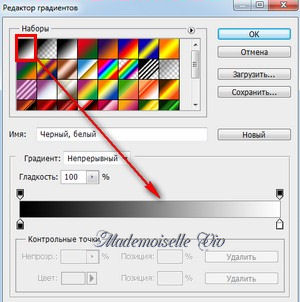
5. Теперь залейте выделение выбранным градиентом от красной точки к синей (см. скрин).
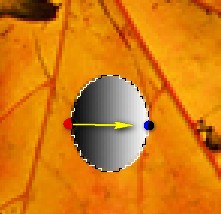
6. После этого снимите выделение (Ctrl+D на клавиатуре или Выделение-Отменить выделение) в меню на верхней панели).
7. Добавим капле прозрачности, для этого в панели "Слои" нужно установить для слоя с каплей режим смешивания Перекрытие.
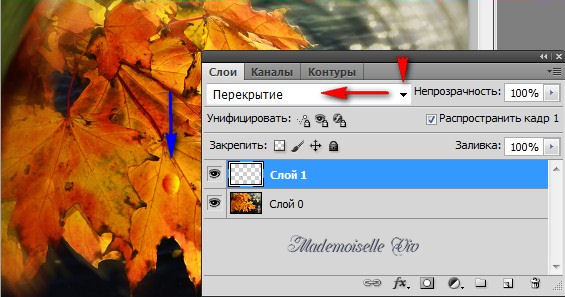
8. Добавим Стили слоя, нажав на fx на панели под палитрой слоев.
Для начала выберем Тень со следующими настройками:


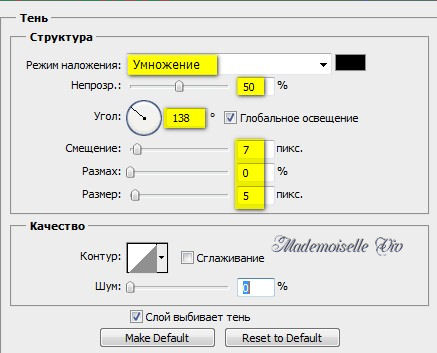
9. Внутренняя тень со следующими параметрами:
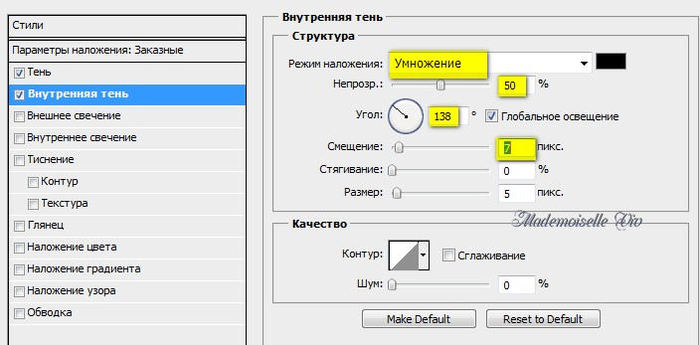
В результате должно получиться примерно так:

Не забывайте, что вы можете изменять настройки. Тут все зависит от вашего фона и размеров капли.
10. Добавление блика.
С помощью клавиши X(англ.раскладка клавиатуры) установите на переднем плане белый цвет. Активируйте инструмент "Кисть" (размер в зависимости от размера капли) и на
новом слое нарисуйте блик:
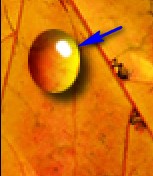
11. Немного "размоем" блик:
Фильтр -> Размытие - >Размытие по Гауссу
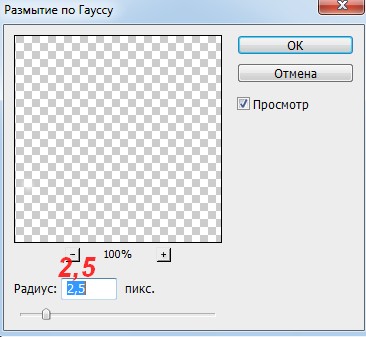
12. Слои -> Выполнить сведение.
Вот и все!



